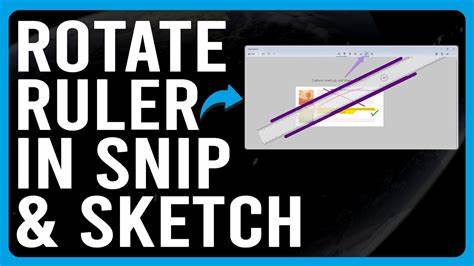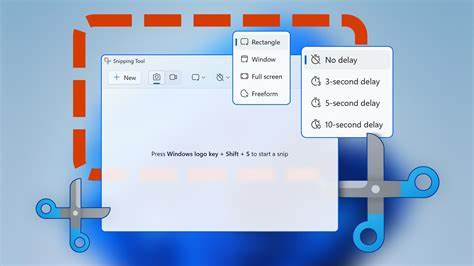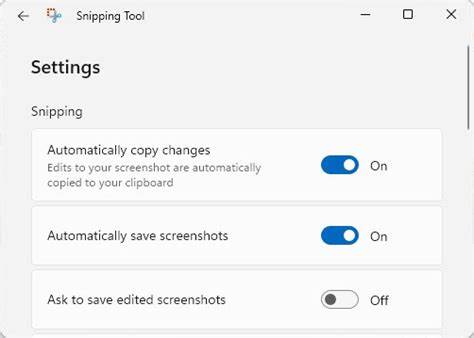在日常工作和学习中,截图工具已经成为许多人不可或缺的助手。无论是捕捉屏幕上的重要内容,还是制作教学资料,截图工具都极大地方便了我们的操作。然而,在使用截图工具捕获图片后,有时候我们需要对图片进行翻转或反转操作,以便更好地呈现信息或达到特定的视觉效果。本文将详细解析如何在截图后对图片进行翻转和反转,助您轻松掌握这项实用技能。截图工具以其简单快捷的特点成为Windows系统用户的首选。众所周知,使用截图工具捕获的图片默认是按照截屏时的原始方向进行保存的。
然而,在某些情况下,例如需要制作镜像效果或者调整图片的构图,我们便需要对截图进行翻转,这时就涉及到水平翻转和垂直翻转两种常见的操作。水平翻转,即将图像沿垂直中轴线对换左右位置,相当于镜像处理。垂直翻转则是按水平方向轴线将图像上下颠倒。这两种操作在各种图像编辑软件中都有支持,但在截图工具中,尤其是Windows自带的截图工具,直接内置的翻转功能却较为有限。截屏后的图片通常显示在截图工具的编辑界面,用户可以进行裁剪、标注、涂鸦等操作,但并没有直接提供翻转的选项。对此,用户需要借助系统自带的“画图”应用或其他第三方图像编辑软件来完成翻转处理。
具体流程为,在使用截图工具捕获图片后,点击“复制”或保存操作,将截图导入“画图”程序。打开“画图”后,将截图粘贴进去,随后点击菜单栏中的“旋转”选项,选择“水平翻转”或“垂直翻转”,即可快速实现图片反转效果。此方法操作简便,适合大部分Windows用户,且不需要安装额外工具。如果您使用的是Windows 10或更高版本,同样可以借助“照片”应用调整图片方向。在打开截图图片后,可以尝试旋转图片,但“照片”应用并不常提供水平或垂直翻转功能,更多是旋转90度的顺时针和逆时针操作。因此,对于镜像式的翻转,还是建议使用“画图”或专业图像处理软件。
在专业领域或设计工作中,很多用户则会借助像Photoshop、GIMP、或Paint.NET等软件进行更为灵活和精准的反转处理。这些软件不仅支持多种翻转方式,还能对图片进行高级编辑,例如调整颜色、对比度、添加滤镜等,使得截图后图像的处理更具创意和个性化。除了翻转之外,截图工具还常被用作快速捕捉屏幕内容的方法,因此了解如何对截取的图片进行进一步编辑显得尤为重要。掌握翻转功能,能够让我们更自由地调整图片布局,比如在制作教程时,需要用镜像视角来解释某些操作步骤,翻转图片便成为了不可或缺的工具。与此同时,手机用户同样可以通过自带相册编辑功能快速翻转截图。在Android和iOS设备上,截图后进入相册查看图片,点击编辑按钮后,通常会有翻转或镜像选项,方便用户在手机端完成图片调整。
这极大提升了移动办公和学习的便利性,无需借助电脑或额外软件。然而,截图工具在设计时重在快速捕捉,因此其内置的编辑和处理功能依然较为基础。随着用户需求的多样化,未来的截图工具或将集成更多智能编辑功能,包括图像翻转、背景抠图、智能标注等,极大丰富用户的使用体验。为了高效利用当前的截图工具,建议用户熟悉系统自带的简易编辑工具,并结合使用专业图像处理软件,满足工作和生活中不同层次的图片处理需求。图片的翻转操作虽简单,却能在诸多场景下发挥重要作用。无论是提高图片的观赏性、辅助教学,还是调整设计稿布局,掌握翻转技术都必不可少。
通过本文的介绍,相信您已经了解了如何在截图工具捕获的图片中进行翻转处理,不管是电脑端还是手机端,都有便捷的解决方案等待您去尝试。未来,随着技术的发展,图片编辑的门槛将会越来越低,截屏工具的功能也将更加丰富多彩。用户只需轻点几下,即可完成原本复杂的图像处理任务,让工作效率大幅提升。因此,主动学习和掌握截图后图片翻转的技巧,既是提升个人数字能力的关键一步,也是现代数字生活中不可或缺的实用技能。